我们来聊聊 Windows 内存优化。虽然 Windows 内核本身就具备不错的内存管理能力,但在某些情况下,手动进行一些优化确实能提升系统流畅度。这里为您奉上“一招搞定”式的内存优化攻略,主要围绕"任务管理器"这个核心工具展开:
"核心思想:" 通过任务管理器精准识别并结束消耗内存过多的非必要程序,释放内存资源,让系统运行更轻快。
"“一招搞定”的具体步骤:"
1. "打开任务管理器 (快捷键):"
"最快方式:" 按下键盘上的 `Ctrl + Shift + Esc` 组合键。这是直接打开“详细信息”视图的任务管理器,信息最全。
"常用方式:" 右键点击任务栏,选择“任务管理器”。
"搜索方式:" 在开始菜单或搜索栏输入“任务管理器”并打开。
2. "切换到“详细信息”选项卡:"
在任务管理器窗口中,点击顶部的“详细信息”选项卡。这里列出了当前运行的所有进程。
3. "排序与查找内存消耗大户:"
在“详细信息”选项卡的右上角,点击“内存”列标题。这样进程就会按照当前占用的内存大小进行排序,内存占用最大的进程会显示在最上面。
4. "识别非必要进程
相关内容:
一、前言不少用户发现,电脑开久了即使没有开太多软件,系统仍然会变卡、响应慢。这其实是因为 Windows 内存管理机制 会被后台程序、缓存、更新服务等长期占用,导致内存“假满”。本文教你几种实用且安全的 内存优化方法,让你的电脑重新“满血复活”。
二、方法一:启用系统的“内存压缩”功能
Windows 10/11 自带一个“Memory Compression”(内存压缩)机制,可以有效提升内存利用率。但很多电脑默认关闭,下面教你手动开启:
步骤:
Get-MMAgent
Enable-MMAgent -MemoryCompression
✅ 效果:可显著减少“假满内存”问题,尤其对 8GB 或以下内存电脑效果明显。
三、方法二:关闭占内存的后台服务
有些系统后台服务会在启动时常驻内存,如 Windows Search、Superfetch(SysMain) 等。如果你是 SSD 用户,可以考虑关闭这些服务提升响应速度。
步骤:
✅ 效果:减少磁盘与内存负载,提升系统整体流畅度。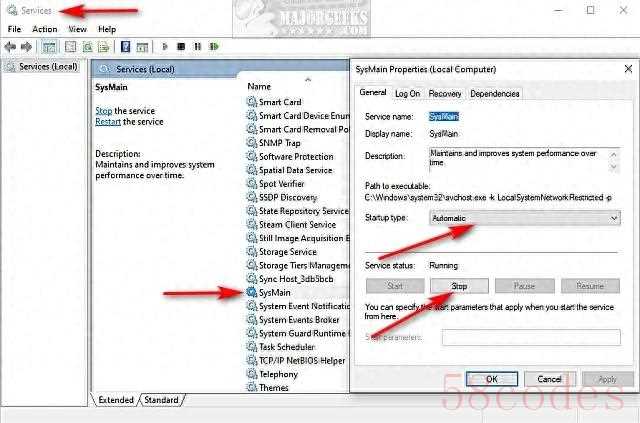
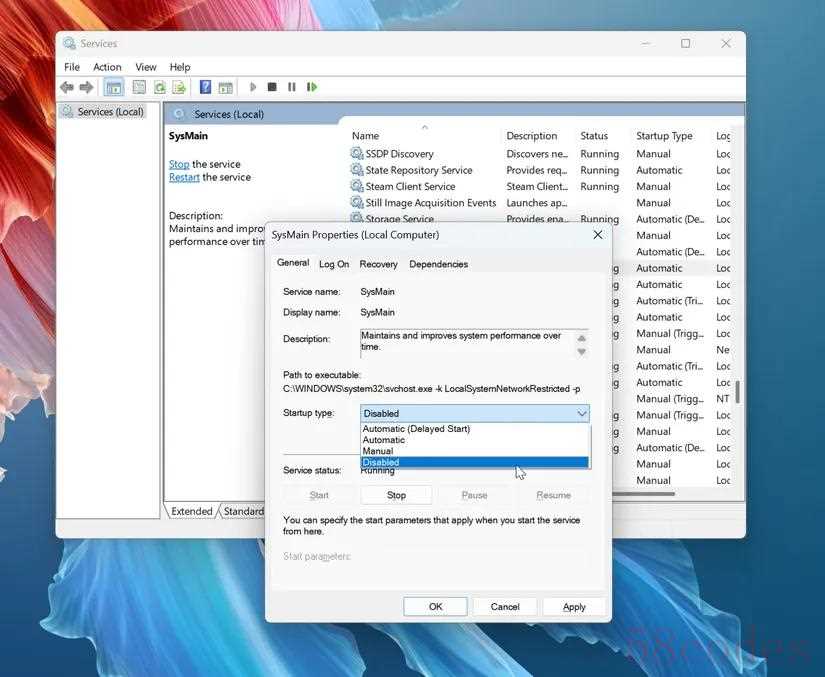 四、方法三:利用任务计划自动清理内存
四、方法三:利用任务计划自动清理内存
你可以让系统每隔一段时间自动释放未使用内存。
步骤:
%windir%system32rundll32.exe advapi32.dll,ProcessIdleTasks
✅ 效果:系统会定期自动释放内存,无需手动操作。
五、方法四:使用 ReadyBoost 提速老电脑
如果你的电脑是机械硬盘,可以利用 U 盘加速内存访问。
步骤:
✅ 效果:系统会将部分缓存写入 U 盘,加快程序加载速度。
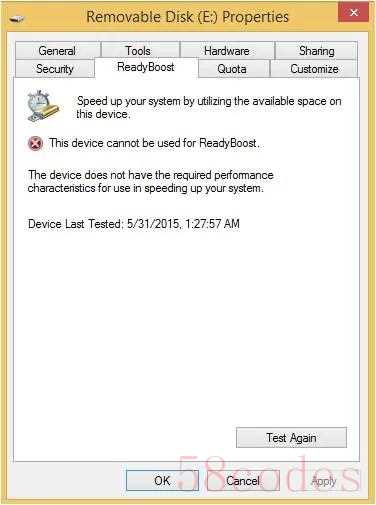
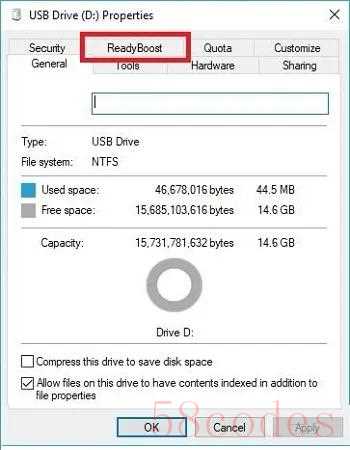
六、方法五:使用 Windows 性能监视器诊断瓶颈
步骤:
当内存持续高占用时,可以结合任务管理器分析占用源头。
七、总结
结语以上这些方法均可无损优化系统内存使用,让 Windows 运行更流畅。建议优先开启“内存压缩”+“关闭 SysMain”,配合定时清理脚本,效果最明显。
二、方法一:启用系统的“内存压缩”功能
Windows 10/11 自带一个“Memory Compression”(内存压缩)机制,可以有效提升内存利用率。但很多电脑默认关闭,下面教你手动开启:
步骤:
- 以管理员身份打开 PowerShell
- 在开始菜单搜索“PowerShell”
- 右键 → “以管理员身份运行”
- 查看内存压缩状态
Get-MMAgent
- 启用内存压缩功能
Enable-MMAgent -MemoryCompression
- 重启系统
- 完成后系统会自动启用压缩机制,让相同物理内存能承载更多程序。
✅ 效果:可显著减少“假满内存”问题,尤其对 8GB 或以下内存电脑效果明显。
三、方法二:关闭占内存的后台服务
有些系统后台服务会在启动时常驻内存,如 Windows Search、Superfetch(SysMain) 等。如果你是 SSD 用户,可以考虑关闭这些服务提升响应速度。
步骤:
- 按 Win + R → 输入 services.msc
- 在列表中找到:
- SysMain
- Windows Search
- 右键 → 属性
- “启动类型” 改为 禁用,点击“停止”
✅ 效果:减少磁盘与内存负载,提升系统整体流畅度。
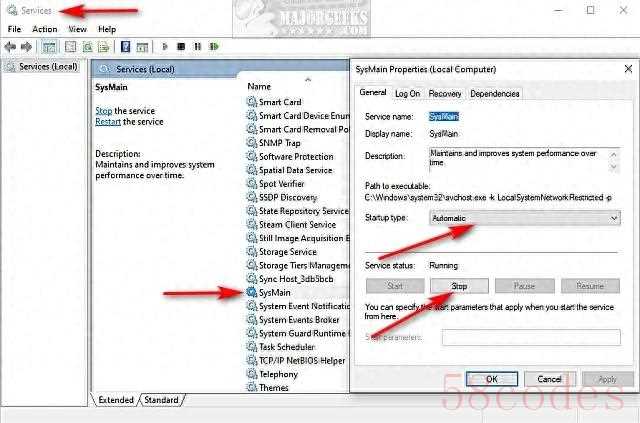
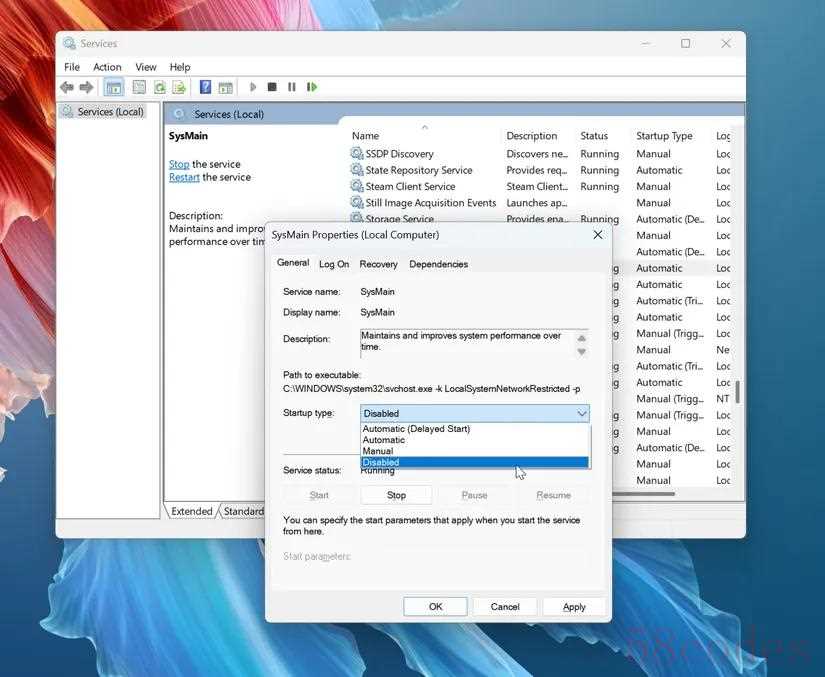 四、方法三:利用任务计划自动清理内存
四、方法三:利用任务计划自动清理内存你可以让系统每隔一段时间自动释放未使用内存。
步骤:
- 打开记事本,输入以下命令:
%windir%system32rundll32.exe advapi32.dll,ProcessIdleTasks
- 保存为文件名:clear_memory.bat
- 打开 任务计划程序 → 创建任务
- 设置触发器:
- 每隔 1 小时执行一次
- 在“操作”中添加刚保存的 .bat 文件
✅ 效果:系统会定期自动释放内存,无需手动操作。
五、方法四:使用 ReadyBoost 提速老电脑
如果你的电脑是机械硬盘,可以利用 U 盘加速内存访问。
步骤:
- 插入一个空白 U 盘(建议 USB 3.0)
- 在资源管理器中右键该盘 → “属性”
- 打开 ReadyBoost 选项卡
- 选择“为此设备启用 ReadyBoost”
✅ 效果:系统会将部分缓存写入 U 盘,加快程序加载速度。
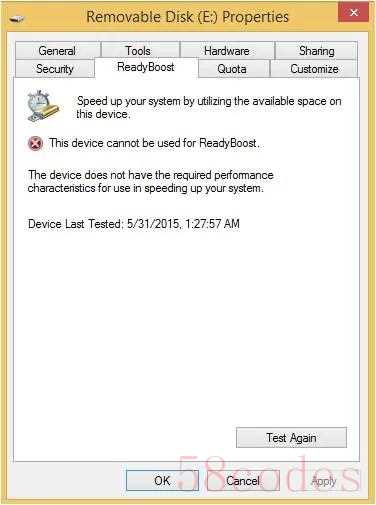
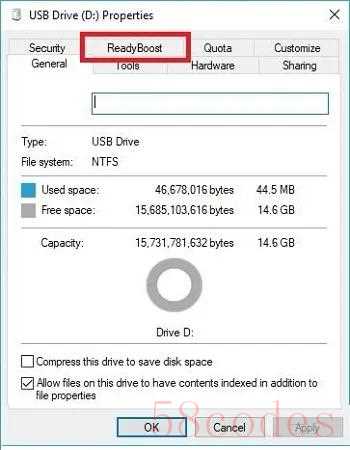
六、方法五:使用 Windows 性能监视器诊断瓶颈
步骤:
- 按 Win + R → 输入 perfmon
- 展开 性能监视器 → 内存
- 查看指标:
- “已用物理内存百分比”
- “可用兆字节”
当内存持续高占用时,可以结合任务管理器分析占用源头。
七、总结
| 优化方法 | 难度 | 提升效果 | 推荐人群 |
| 启用内存压缩 | ⭐ | ★★★ | 所有用户 |
| 关闭后台服务 | ⭐⭐ | ★★★ | SSD用户 |
| 自动清理内存 | ⭐⭐ | ★★ | 中低内存电脑 |
| ReadyBoost | ⭐ | ★★ | HDD用户 |
| 性能监视诊断 | ⭐⭐⭐ | ★★★ | 进阶用户 |
结语以上这些方法均可无损优化系统内存使用,让 Windows 运行更流畅。建议优先开启“内存压缩”+“关闭 SysMain”,配合定时清理脚本,效果最明显。

 微信扫一扫打赏
微信扫一扫打赏
 支付宝扫一扫打赏
支付宝扫一扫打赏
